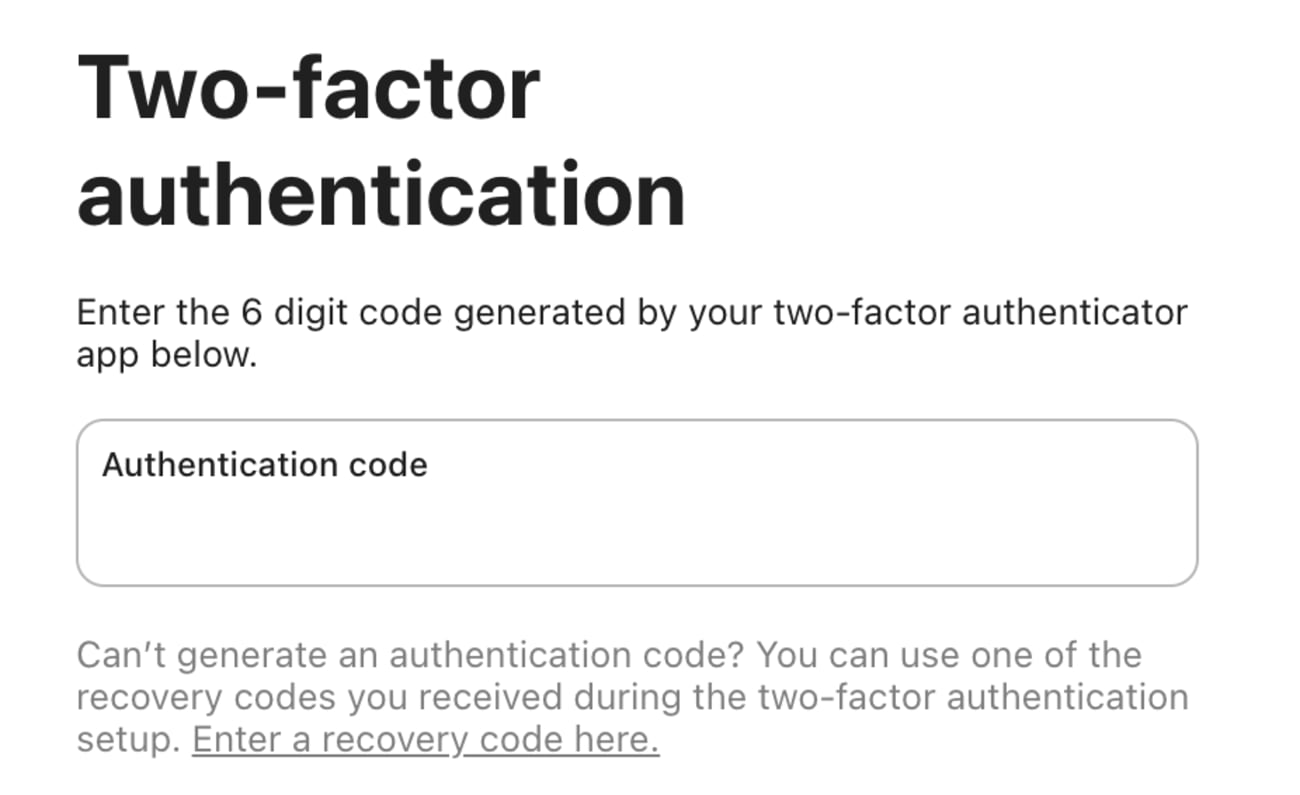Você está usando a autenticação de dois fatores (2FA) em sua conta do Todoist mas encontrou alguns problemas: a senha única não está funcionando, você não consegue ativar a 2FA ou você não tem mais acesso ao aplicativo autenticador e aos códigos do Todoist. Se você estiver passando por algum destes problemas, saiba como recuperar o acesso à sua conta.
Verifique sua conta do Todoist
Se você estiver com problemas para ativar a 2FA em sua conta, veja se verificou sua conta do Todoist.
Se você seguiu os passos mas não recebeu um e-mail de verificação, verifique a pasta de spam ou lixeira ou entre em contato conosco para ajudarmos você a verificar sua conta.
Inserir o código único correto
Se você finalizou a configuração da 2FA mas o código único não está funcionando e você não consegue fazer login, verifique se:
- Você está inserindo o código como ele aparece em seu dispositivo.
- Você está inserindo o código antes que ele expire.
- As configurações do relógio do seu aparelho estão corretamente sincronizadas com o seu aplicativo de autenticação.
Se a sua senha única ainda não estiver funcionando, é hora de solicitar um código de recuperação.
Solicitar código de recuperação
Um código de recuperação é um método auxiliar de entrar em sua conta do Todoist se você perder o acesso ao seu aplicativo de autenticação. Ele é composto de 8 caracteres alfanuméricos e gerado ou em suas configurações 2FA ou manualmente pelo Todoist.
Se você perdeu o acesso ao seu aplicativo de autenticação e não consegue fazer login em sua conta do Todoist, solicite um código de recuperação de nossa equipe.
O código de recuperação será enviado para o seu e-mail.
Insira o código de recuperação
Depois de receber o código de recuperação, veja como usá-lo para fazer login no Todoist:
- Abra um navegador da web.
- Faça login em https://todoist.com/app.
- Insira seu e-mail e senha. Se você usa o Google, Apple ou Facebook para fazer login, use suas credenciais de login.
- Clique em Inserir código de recuperação aqui abaixo do campo de código de autenticação.
- Insira seu código de recuperação.
Agora você fez o login novamente em sua conta do Todoist.
Desativar a 2FA no Todoist
Para recomeçar com o seu aplicativo de autenticação, solicite outro código de recuperação para desativar a 2FA no Todoist. Você pode enviar outra mensagem usando o formulário de contato ou respondendo à conversa existente sobre código de recuperação com a nossa equipe na seção "Meus tickets" da Central de Ajuda.
Ativar a 2FA novamente em sua conta
Depois de desativar a 2FA com o segundo código de recuperação, criar uma nova entrada em seu aplicativo de autenticação e ative novamente a 2FA no Todoist.
Entre em contato
É frustrante ficar trancado(a) para fora da sua conta do Todoist. Se você seguiu todos os passos deste guia e ainda estiver com problemas para entrar em sua conta ou para configurar a 2FA, entre em contato conosco. Nós— Stef, Melis, Marco ou qualquer um dos nossos colegas de equipe—estamos aqui para te ajudar.